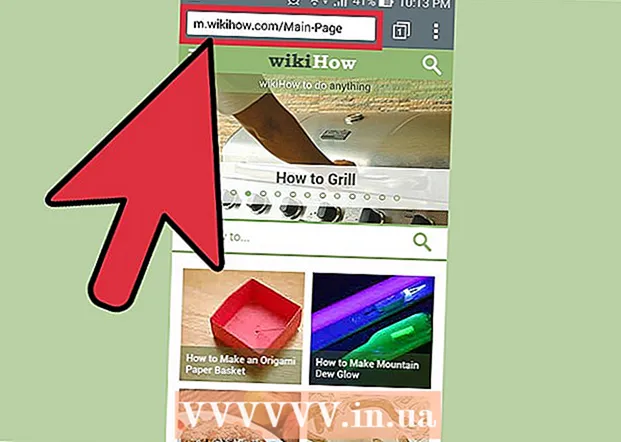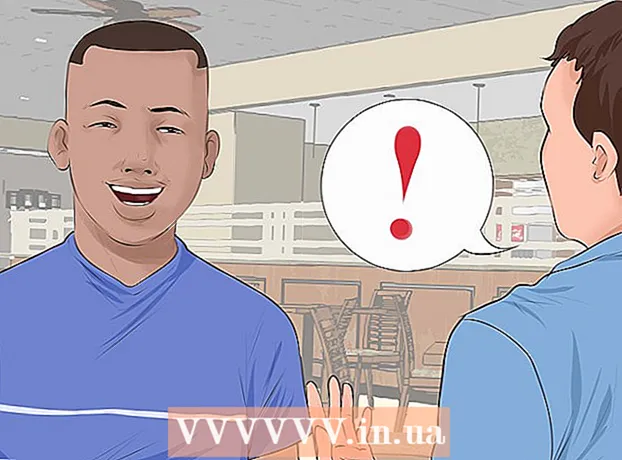Автор:
Charles Brown
Дата На Създаване:
7 Февруари 2021
Дата На Актуализиране:
1 Юли 2024
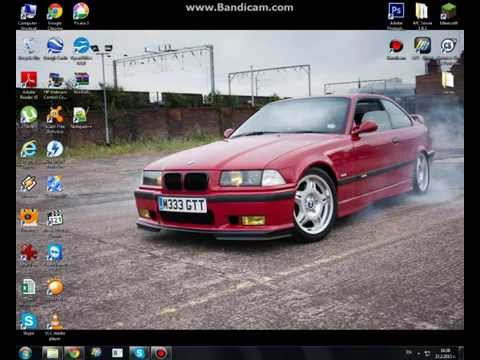
Съдържание
- Стъпвам
- Част 1 от 3: Инсталиране на Hamachi
- Част 2 от 3: Стартиране на сървъра на Minecraft
- Част 3 от 3: Свързване със сървъра
- Съвети
- Необходимост
Играта на Minecraft с приятели може да бъде безкрайно по-забавна, отколкото да играете сами, но настройването и свързването към сървър може да бъде доста сложно. Играта на сървъри на други хора също не винаги е добро решение, тъй като тогава нямате контрол върху опита. За щастие безплатната програма Hamachi ви позволява бързо да създадете сървър на Minecraft, до който само вие и вашите приятели имате достъп. Бързо преминете към стъпка 1, за да научите как.
Стъпвам
Част 1 от 3: Инсталиране на Hamachi
 Изтеглете безплатната програма "LogMeIn Hamachi". Програмата може да бъде трудна за намиране на уебсайта на Hamachi, тъй като те биха предпочели да се регистрирате и да изтеглите демонстрация на професионалния пакет. За да намерите безплатната програма, отидете на уебсайта LogMeIn и изберете "LogMeIn Hamachi" от менюто "Продукти" (имате нужда от акаунт в LogMeIn, но нищо друго).
Изтеглете безплатната програма "LogMeIn Hamachi". Програмата може да бъде трудна за намиране на уебсайта на Hamachi, тъй като те биха предпочели да се регистрирате и да изтеглите демонстрация на професионалния пакет. За да намерите безплатната програма, отидете на уебсайта LogMeIn и изберете "LogMeIn Hamachi" от менюто "Продукти" (имате нужда от акаунт в LogMeIn, но нищо друго). - Щракнете върху бутона „Купете сега“ в горната част на страницата. Страницата за поръчка вече ще бъде отворена. В менюто в лявата колона изберете "Изтегляне". Сега ще бъдете отведени на страницата „Избор на режим, всеки режим“. След това щракнете върху бутона „Изтегляне сега“ под „Неуправляемо“.
- До петима души (четирима други) могат да се регистрират на безплатен сървър Hamachi. Ако искате да се свържете с повече приятели, трябва да закупите лиценз за по-голям сървър.
- Стартирайте инсталатора. Изтеглянето на инсталационната програма отнема само няколко секунди. Не е необходимо да настройвате опциите по време на инсталацията.
 Включете Хамачи. След като програмата "LogMeIn Hamachi" се отвори, можете да натиснете бутона за захранване в горния десен ъгъл. Уебсайтът в предишните стъпки беше на холандски, но програмата е достъпна само на английски. Ще бъдете попитани за име на компютъра във вашата мрежа. Щракнете върху "Създаване", когато сте готови.
Включете Хамачи. След като програмата "LogMeIn Hamachi" се отвори, можете да натиснете бутона за захранване в горния десен ъгъл. Уебсайтът в предишните стъпки беше на холандски, но програмата е достъпна само на английски. Ще бъдете попитани за име на компютъра във вашата мрежа. Щракнете върху "Създаване", когато сте готови.  Създайте мрежа. Когато сте свързани с Hamachi, можете да създадете своя собствена частна мрежа. Скоро вашите приятели ще могат да се свържат с тази мрежа, преди да се присъединят към вашия сървър.
Създайте мрежа. Когато сте свързани с Hamachi, можете да създадете своя собствена частна мрежа. Скоро вашите приятели ще могат да се свържат с тази мрежа, преди да се присъединят към вашия сървър. - Въведете име за мрежата и парола. Вашите приятели се нуждаят от тази информация, за да се свържат с вашата мрежа, така че я запишете.

- Въведете име за мрежата и парола. Вашите приятели се нуждаят от тази информация, за да се свържат с вашата мрежа, така че я запишете.
 Кликнете върху „Създаване“. Сега ще видите как вашата мрежа се появява на главния екран на Hamachi с броя на свързаните в момента хора. Вече сте създали своя собствена мрежа.
Кликнете върху „Създаване“. Сега ще видите как вашата мрежа се появява на главния екран на Hamachi с броя на свързаните в момента хора. Вече сте създали своя собствена мрежа.
Част 2 от 3: Стартиране на сървъра на Minecraft
 Изтеглете сървърните файлове на Minecraft. Можете да изтеглите безплатно сървърната програма на Minecraft от уебсайта на Minecraft. Кликнете върху връзката "Изтеглете го тук", за да стигнете до страницата за изтегляне. Потърсете връзката към сървърната програма в раздела "Сървър за много играчи".
Изтеглете сървърните файлове на Minecraft. Можете да изтеглите безплатно сървърната програма на Minecraft от уебсайта на Minecraft. Кликнете върху връзката "Изтеглете го тук", за да стигнете до страницата за изтегляне. Потърсете връзката към сървърната програма в раздела "Сървър за много играчи".  Създайте вашата папка на сървъра. Създайте папка за сървърните файлове на лесно достъпно място. Можете да поставите папката на вашия работен плот, ако желаете, или другаде. Когато създадете папката, преместете изтеглената сървърна програма в тази папка.
Създайте вашата папка на сървъра. Създайте папка за сървърните файлове на лесно достъпно място. Можете да поставите папката на вашия работен плот, ако желаете, или другаде. Когато създадете папката, преместете изтеглената сървърна програма в тази папка.  Стартирайте сървърната програма. След като преместите сървърната програма в новата папка, можете да стартирате сървърната програма, за да заредите първите файлове. Изчакайте всичко да се зареди, след това спрете сървъра и излезте от програмата. Сега ще видите повече файлове в папката на сървъра, която играта създаде.
Стартирайте сървърната програма. След като преместите сървърната програма в новата папка, можете да стартирате сървърната програма, за да заредите първите файлове. Изчакайте всичко да се зареди, след това спрете сървъра и излезте от програмата. Сега ще видите повече файлове в папката на сървъра, която играта създаде.  Отворете файла със свойствата на сървъра. В папката на сървъра има файл с име „server.properties“. Ако файлът не се отваря директно в текстов редактор, можете да щракнете с десния бутон върху него и да изберете „Отваряне с“. Изберете програмата Notepad от наличните опции.
Отворете файла със свойствата на сървъра. В папката на сървъра има файл с име „server.properties“. Ако файлът не се отваря директно в текстов редактор, можете да щракнете с десния бутон върху него и да изберете „Отваряне с“. Изберете програмата Notepad от наличните опции.  Потърсете реда с “ip на сървъра”. Този ред ще бъде разположен някъде в горната част на документа. Променете стойността на IP адреса на сървъра във вашата програма Hamachi. Не забравяйте да въведете пълния адрес (четири групи от един до три знака). Кликнете върху „Файл“ и след това върху „Запазване“, когато сте готови.
Потърсете реда с “ip на сървъра”. Този ред ще бъде разположен някъде в горната част на документа. Променете стойността на IP адреса на сървъра във вашата програма Hamachi. Не забравяйте да въведете пълния адрес (четири групи от един до три знака). Кликнете върху „Файл“ и след това върху „Запазване“, когато сте готови.
Част 3 от 3: Свързване със сървъра
 Стартирайте сървъра. Сега, след като сте модифицирали файла "server.properties", наистина можете да стартирате вашия Minecraft сървър. Стартирайте програмата отново и изчакайте всичко да се зареди. Когато видите реда „[INFO] Done“, сървърът и играта са готови за игра.
Стартирайте сървъра. Сега, след като сте модифицирали файла "server.properties", наистина можете да стартирате вашия Minecraft сървър. Стартирайте програмата отново и изчакайте всичко да се зареди. Когато видите реда „[INFO] Done“, сървърът и играта са готови за игра. - Стартирайте Minecraft. Излезте от сървърната програма, работеща във фонов режим, в противен случай няма да можете да се свържете с нея. След като влезете в Minecraft, кликнете върху бутона "Мултиплейър" и след това върху "Direct Connect".
- Въведете IP адреса. Въведете IP адреса на новия си Hamachi сървър в текстовото поле. Кликнете върху „Присъединяване към сървър“, за да се присъедините към играта. Скоро ще се появи във вашата игра Minecraft. Трябва да сте в играта, преди другите да могат да се присъединят.
- Покани приятелите си. Сега, когато сървърът ви работи и вашите приятели могат да се присъединят. Те също трябва първо да инсталират безплатната програма Hamachi и разбира се Minecraft. Те не се нуждаят от сървърните файлове.
 Влезте в Hamachi. Приятелите ви трябва да влязат в Hamachi с името и паролата, които сте създали по-рано. Щракнете върху бутона „Присъединяване към съществуваща мрежа“, за да въведете информация за мрежата. Ако са свързани, те могат да се присъединят към вашата игра.
Влезте в Hamachi. Приятелите ви трябва да влязат в Hamachi с името и паролата, които сте създали по-рано. Щракнете върху бутона „Присъединяване към съществуваща мрежа“, за да въведете информация за мрежата. Ако са свързани, те могат да се присъединят към вашата игра. - Стартирайте Minecraft. След като се свържат с Hamachi, всичко, което трябва да направят, е да стартират Minecraft, щракнете върху "Мултиплейър" и след това изберете играта от списъка с "местни игри". Ако играта не се показва, щракнете върху "Direct Connect" и въведете IP адреса на сървъра.
Съвети
- Когато приключите с изграждането на сървъра и сте администратор, въведете / save-all в чата, за да запазите напредъка си, в противен случай може да загубите работата си.
- Въведете / помощ, за да видите списък с команди.
- Ако искате да използвате този сървър само за много кратко време, не е нужно да използвате сървърното приложение Minecraft. След като всички се присъединят към мрежата Hamachi, стартирайте клиента на Minecraft, отворете свят, поставете играта на пауза и кликнете върху „Open To LAN“. Променете настройките на екрана, както желаете.
- Станете администратор, като отидете на Minecraft_Server.exe и напишете: / on (въведете име тук)
- Разрешете на сървъра само хора, на които имате доверие.
- Ако е необходимо, можете да "добавите в белия списък" сървъра, да добавите потребителските имена на приятелите, които играят Minecraft, към файла whitelist.txt.
Необходимост
- LogMeIn Hamachi (най-новата версия)
- Minecraft (най-новата версия)
- Minecraft_Server.exe (най-новата версия)